Verkettung von Textrahmen
Durch Verkettung von Textrahmen kann umfangreicher Fließtext automatisch von einem Textrahmen zum nächsten, der z.B. auf der Folgeseite plaziert ist, weiter fließen. Dadurch kann man leicht im Nachhinein Textblöcke an einer bestimmten Stelle einfügen oder löschen und der lange Fließtext wird über die Seiten hinweg nachjustiert.
Automatische Verkettung
Der automatische Textrahmen entsteht entweder durch Anklicken des Checkpunktes im Menü "Neues Dokument" oder
nachträglich durch Verbinden des Verkettungszeichens mit einem Textrahmen auf der Musterseite mit dem Verkettungswerkzeug (Verkettungswerkzeug auswählen, zuerst auf das Verkettungszeichen klicken und dann auf den Textrahmen)
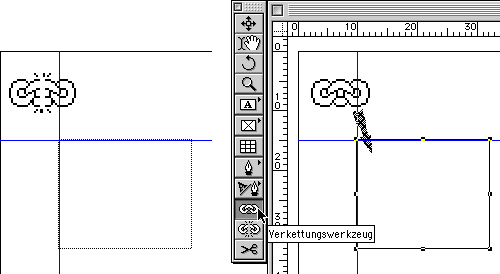
Pro Musterseite gibt es nur einen automatischen Textrahmen. Bei z.B. mehreren Sprachen muss man die anderen Rahmen auf den Dokumentseiten von Hand verketten.
Händische Verkettung
Dazu stellt man das Dokument auf eine geringe Vergrößerung, 15%, und wählt bei gedrückter alt-taste das Verkettungswerkzeug aus der Werkzeugpalette aus (bei gedrückter alt-Taste angewählte Werkzeuge bleiben bis zur Auswahl eines anderen Werzeugs erhalten). Dann klickt man einfach der Reihe nach alle Rahmen der gewünschten Textkette durch, ein Vorgang, der auch bei mehreren hundert Seiten langen Dokumenten nur 5 Minuten dauert.
bei angewähltem Verketttungswerkzeug und einem aktiven Rahmen der Textkette kann man auch die Reihenfolge schön überprüfen (bei automatischen Textrahmen erscheinen die Verknüpfungspfeile erst, wenn auch Text in den Rahmen ist, siehe letzte Seite 7).
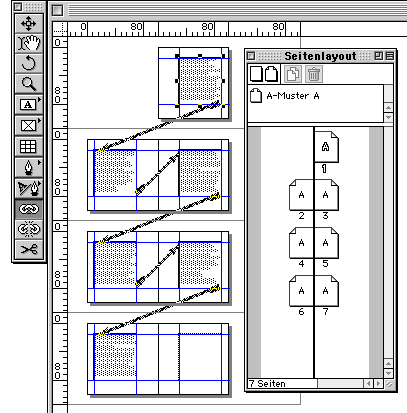
Auch falsch verknüpfte Textrahmen auf einer Seite können jederzeit problemlos neu verkettet werden.
Dazu muß man nicht alle Rahmen vorher etwa entketten, sondern einfach bei gedrückter alt-taste das Verkettungswerkzeug auswählen, damit das Werkzeug erhalten bleibt, und der Reihe nach alle falsch verketteten Rahmen neu verketten. Und keine Angst vor Fehlern, wenn etwas nicht stimmt, Werkzeug abwählen, erneut auswählen und nochmal von vorn.
Zum Entketten von Textrahmen muß man mit dem Entkettungswerkzeug (und zwar sehr genau) auf das dicke Ende des Pfeils klicken.
Kopieren von Seiten mit verketteten Textrahmen
Der Modus ->Ansicht ->Miniaturen dient vor allem dazu, Seiten im Dokument direkt (nicht in der Seitenlayoutpalette) mit einer kleinen Vorschau zu verschieben, bietet aber auch die Möglichkeit, zwischen zwei gleich großen Dokumenten Seiten auszutauschen. Als Einschränkung ist an dieser Stelle zu erwähnen, das bei einer Seite, die einen verketteten Textrahmen enthält, mit jedem Textrahmen der gesamte Text (von allen Seiten) kopiert wird. Wenn man also Seiten mit verketteten Textrahmen in eine anderes Dokument kopieren möchte, sollte man alle Seiten, über die der verkettete Text läuft, zusammen kopieren (auf einmal).

 Verlauf
Verlauf
